¿Tiene dificultades para cambiar el fondo de escritorio en Windows 11? Este problema puede surgir por varias razones, como un archivo de imagen dañado, una versión no activada de Windows o errores del sistema. Identificar la razón específica puede resultar desconcertante, pero hemos compilado una lista completa de métodos de resolución de problemas para ayudarlo en el proceso. ¡Profundicemos en las soluciones para restaurar su capacidad de cambiar el fondo de escritorio!
1. Reinicie su computadora
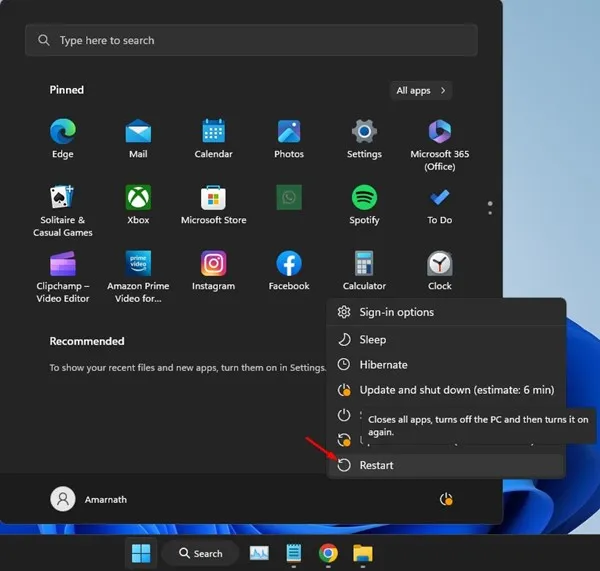
Los errores y fallos de Windows pueden impedir con frecuencia que se realicen cambios en el fondo de escritorio. Un simple reinicio podría solucionar estos pequeños problemas. A continuación, le indicamos cómo:
- Presione la tecla Windows en su teclado, luego seleccione el ícono de Encendido .
- Desde el menú de Energía, haga clic en Reiniciar .
Una vez que se haya reiniciado el equipo, intente cambiar el fondo de escritorio nuevamente. ¡Este paso fundamental suele resolver muchos problemas!
2. Actualice su Windows
Un sistema operativo desactualizado puede generar limitaciones, incluidos problemas con la configuración del escritorio. Asegurémonos de que Windows 11 esté actualizado:
- Presione la tecla Windows + I para acceder a la Configuración de Windows .
- Vaya a la sección Actualización de Windows en la barra lateral izquierda.
- Haga clic en Buscar actualizaciones para ver si hay actualizaciones disponibles.
Descargue e instale las actualizaciones que aparezcan. Luego, verifique si ahora puede cambiar el fondo de escritorio.
3. Verifique la configuración de accesibilidad
A veces, la configuración de accesibilidad puede interferir con la posibilidad de mantener un fondo de escritorio. Verifiquemos y ajustemos estas configuraciones:
- Busque el Panel de control mediante la Búsqueda de Windows y ábralo.
- Haga clic en Facilidad de acceso .
- A continuación, seleccione Centro de accesibilidad .
- En Explorar todas las configuraciones , seleccione Hacer que el equipo sea más fácil de ver .
- Asegúrese de que la opción Eliminar imágenes de fondo (donde esté disponible) no esté marcada .
Guarde los cambios y salga del Panel de control. Ahora está listo para intentar cambiar el fondo de escritorio una vez más.
4. Compruebe si Windows se ha activado
Es posible que muchos usuarios no se den cuenta de que una versión no activada de Windows restringe las funciones de personalización, incluida la posibilidad de cambiar el fondo de pantalla del escritorio. Para comprobar el estado de activación:
- Abra Configuración presionando Windows + I .
- Seleccione la pestaña Sistema en el lado izquierdo.
- Haga clic en Activación en las opciones.
- Busque el estado en la sección Activación. El estado Activo significa que puede proceder a cambiar el fondo.
- Si no está activado, deberá activar Windows antes de continuar.
5. Modificación de la política de grupo local
Si comparte su sistema con otros usuarios, es fundamental que compruebe la configuración de la directiva de grupo local. En ocasiones, esto puede limitar su capacidad para cambiar el fondo de escritorio:
- Escriba Editor de políticas de grupo local en el cuadro de búsqueda de Windows y selecciónelo.
- En el Editor de políticas de grupo local, navegue hasta:
- Haga doble clic en la política Evitar cambiar el fondo del escritorio en el lado derecho.
- Seleccione No configurado o Deshabilitado en el mensaje y presione Aplicar .
User Configuration > Administrative Templates > Control Panel > Personalization
Ahora, cierra el Editor de políticas de grupo y reinicia tu computadora. Este ajuste debería permitirte volver a cambiar libremente el fondo de tu escritorio.
6. Editar el Registro
Si todo lo demás falla, editar el Registro de Windows es un método eficaz para eliminar las restricciones a la hora de cambiar el fondo de escritorio. Proceda con precaución:
- Abra el Editor del Registro buscándolo y seleccionando la aplicación.
- Navega a la siguiente ruta:
- En el panel derecho, haga doble clic en la clave REG_DWORD NoChangingWallpaper .
- Cambie el valor a 0 en el campo Datos del valor y haga clic en Aceptar .
HKEY_CURRENT_USER\SOFTWARE\Microsoft\Windows\CurrentVersion\Policies\ActiveDesktop
Una vez que realice estos cambios, cierre el Editor del Registro y reinicie su computadora. Ahora debería recuperar la capacidad de personalizar el fondo de escritorio.
7. Repara el archivo TranscodedWallpaper
Si aún no puedes cambiar tu fondo de pantalla, es posible que se deba a que el archivo TranscodedWallpaper está dañado . Vamos a solucionarlo:
- Presione la tecla Windows + R para abrir el cuadro de diálogo EJECUTAR.
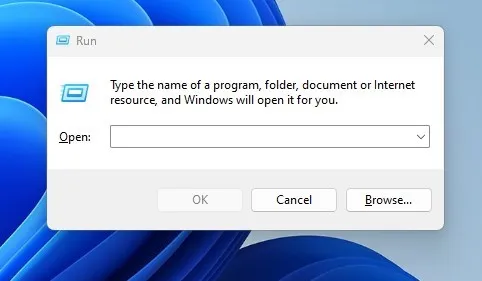
- Ingrese el siguiente comando y presione Enter :
- Localice el archivo TranscodedWallpaper , haga clic derecho sobre él y seleccione Cambiar nombre .
- Renombralo a TranscodedWallpaper.old .
%USERPROFILE%\AppData\Roaming\Microsoft\Windows\Themes\
Una vez que hayas completado estos pasos, reinicia tu PC. Este método debería solucionar los problemas con el fondo de pantalla al restablecer el archivo dañado.
Si sigue estos métodos, podrá resolver el problema de “no se puede cambiar el fondo del escritorio” en Windows 11. Si aún tiene problemas, comuníquese con nosotros para obtener más ayuda.
Información adicional
1. ¿Qué debo hacer si ninguno de estos métodos funciona?
Si los métodos anteriores no resuelven su problema, considere realizar una restauración del sistema para revertir Windows a un punto en el que la configuración funcionaba correctamente.
2. ¿Es seguro editar el Registro de Windows?
Editar el Registro puede ser riesgoso. Es fundamental seguir las instrucciones cuidadosamente y hacer una copia de seguridad del Registro antes de realizar cualquier cambio para evitar posibles problemas del sistema.
3. ¿Puede una aplicación de terceros afectar la configuración del fondo de mi escritorio?
Sí, algunas aplicaciones de terceros, especialmente aquellas relacionadas con la personalización o la seguridad, pueden restringir su capacidad para cambiar los fondos de escritorio. Asegúrese de verificar y ajustar sus configuraciones según corresponda.
Deja una respuesta